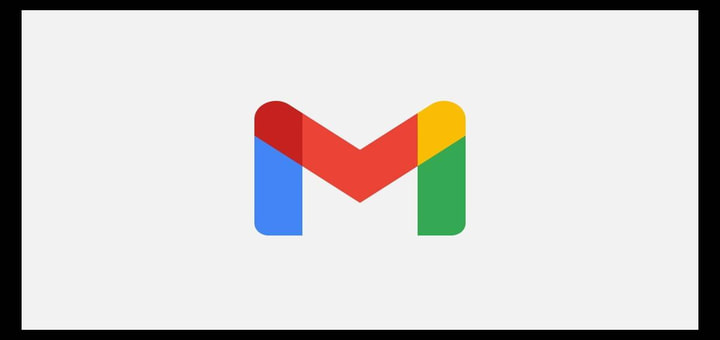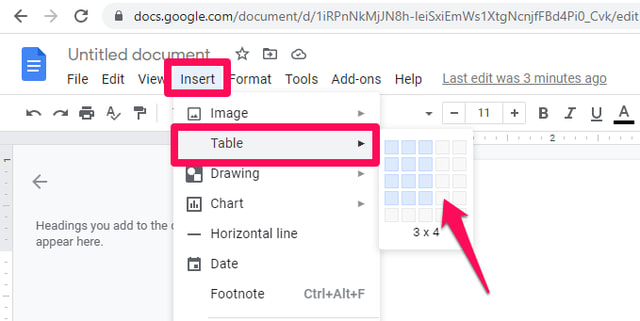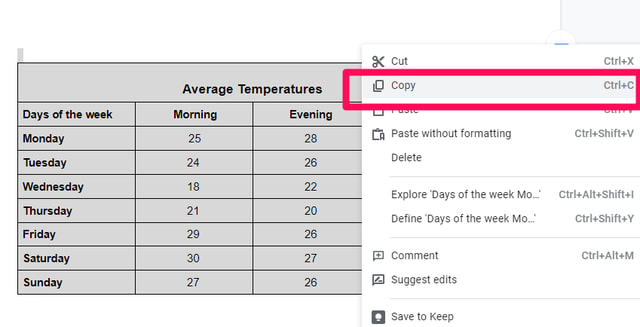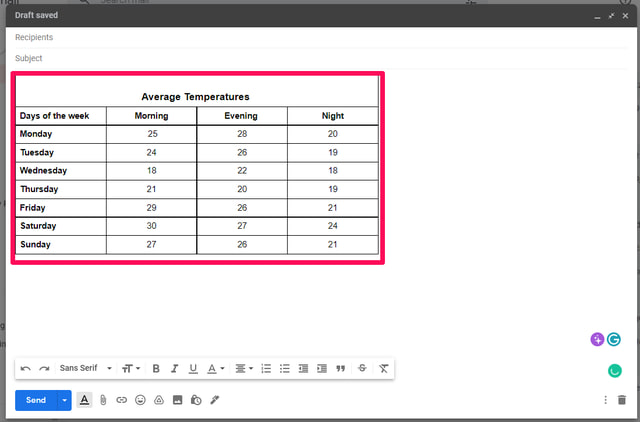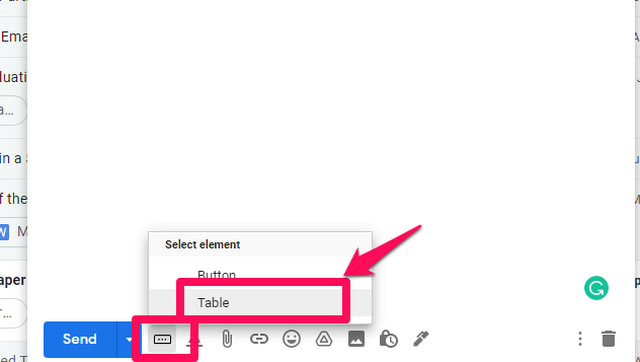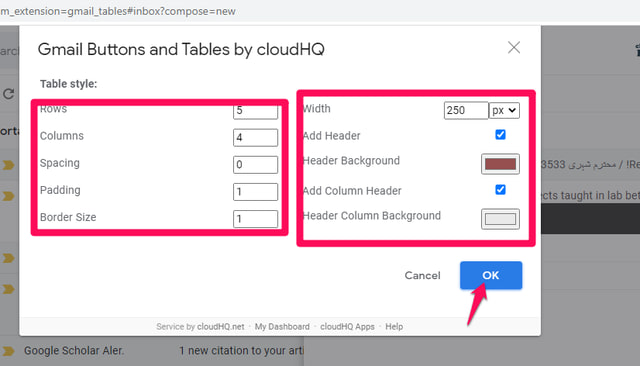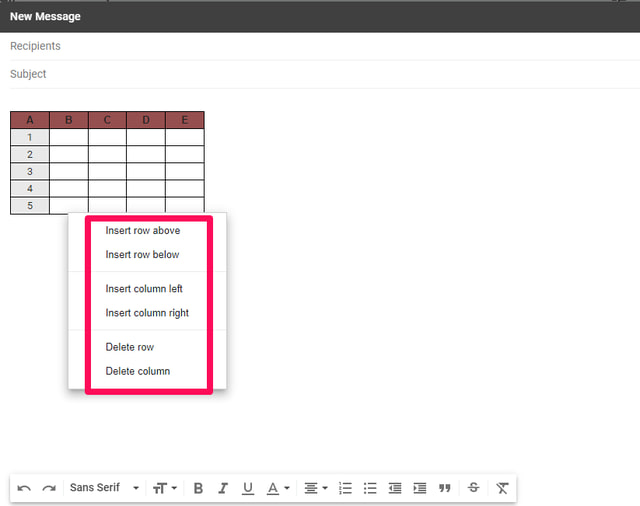2 façons simples d’insérer des tableaux dans les e-mails Gmail
Les tableaux sont une façon très nette et propre de rapporter des faits et des chiffres de manière organisée. Normalement, si vous deviez envoyer des données dans une table stockée dans un fichier (comme dans Google Docs, MS Word ou MS Excel) à quelqu'un dans un e-mail, vous joindrez simplement le fichier entier à votre e-mail. Mais que se passe-t-il si vous souhaitez insérer un tableau dans le texte de Gmail ? Malheureusement, l'éditeur Gmail n'a pas la possibilité de créer un tableau.
Heureusement, vous pouvez obtenir de l'aide d'autres outils pour importer un tableau et le placer dans le corps du texte de l'e-mail dans Gmail. Dans cet article, je vais vous expliquer étape par étape deux méthodes simples pour insérer un tableau dans vos emails Gmail.
Méthode 1: copier et coller le tableau depuis une autre application
Si vous souhaitez insérer un tableau directement dans votre e-mail dans Gmail, vous devez d'abord dessiner le tableau requis dans n'importe quel traitement de texte (Google Doc, MS Word) ou feuille de calcul (Google Sheets, MS Excel) de votre choix. À des fins de démonstration, je vais utiliser Google Docs.
Étape 1 : Dans Google Docs, cliquez sur le menu "Insérer", puis pointez le curseur sur l' option "Tableau" dans le menu déroulant et sélectionnez la taille du tableau que vous souhaitez insérer.
Étape 2 : Remplissez le tableau avec les données requises et indiquez les en-têtes de colonne et de ligne. Vous devez rendre le tableau aussi complet que possible car après avoir collé le tableau dans Gmail, les options d'édition sont limitées. Gmail vous permettra de modifier les entrées du tableau mais pas la structure du tableau.
Étape 3 : Lorsque vous êtes satisfait de votre tableau, sélectionnez l'ensemble du tableau, faites un clic droit dessus et sélectionnez "Copier" dans le menu déroulant, ou appuyez sur Ctrl+C.
Étape 4 : Maintenant, accédez à Gmail et "Composez" un nouvel e-mail. Placez le curseur à l'endroit où vous souhaitez insérer le tableau requis et collez le tableau en cliquant avec le bouton droit de la souris et en sélectionnant Coller ou en appuyant sur Ctrl+V. Le tableau sera inséré à l'emplacement requis.
Méthode 2: Utiliser une extension Google Chrome
Si vous utilisez régulièrement un tableau dans le texte de votre e-mail avec Gmail, il peut être plus pratique d'avoir un outil spécialisé pour cela que d'utiliser le copier-coller tout le temps. L'un de ces outils spécialisés est les tableaux Gmail de cloudHQ disponibles en tant qu'extension Google Chrome. Installez simplement l'extension Chrome et suivez les étapes ci-dessous.
Étape 1 : Accédez à Gmail et cliquez sur "Rédiger". Placez le curseur à l'endroit où vous souhaitez insérer le tableau et cliquez sur le nouveau bouton à trois points près du bouton Envoyer. Dans le menu contextuel cliquez sur Tableau.
Étape 2 : Ensuite, vous devez spécifier la taille du tableau, le nombre de lignes et de colonnes, ajouter les en-têtes et leurs couleurs de fond, etc. Une fois ces choix effectués, cliquez sur le bouton "OK".
Étape 3 : Une fois le tableau inséré, vous pouvez commencer à saisir les entrées. Vous pouvez ajouter ou supprimer des colonnes et des lignes selon vos besoins.
Emballer
Gmail ne prend pas en charge l'insertion de tableaux directement dans le texte de votre e-mail. Pour contourner ce problème, vous pouvez soit préparer le tableau en dehors de Gmail et le coller dans votre e-mail, soit installer et utiliser une extension Google Chrome spécialisée à cette fin. Si vous utilisez fréquemment des tableaux dans vos e-mails, l'utilisation de l'extension Google Chrome peut être une meilleure idée car elle est plus pratique, flexible et plus puissante.